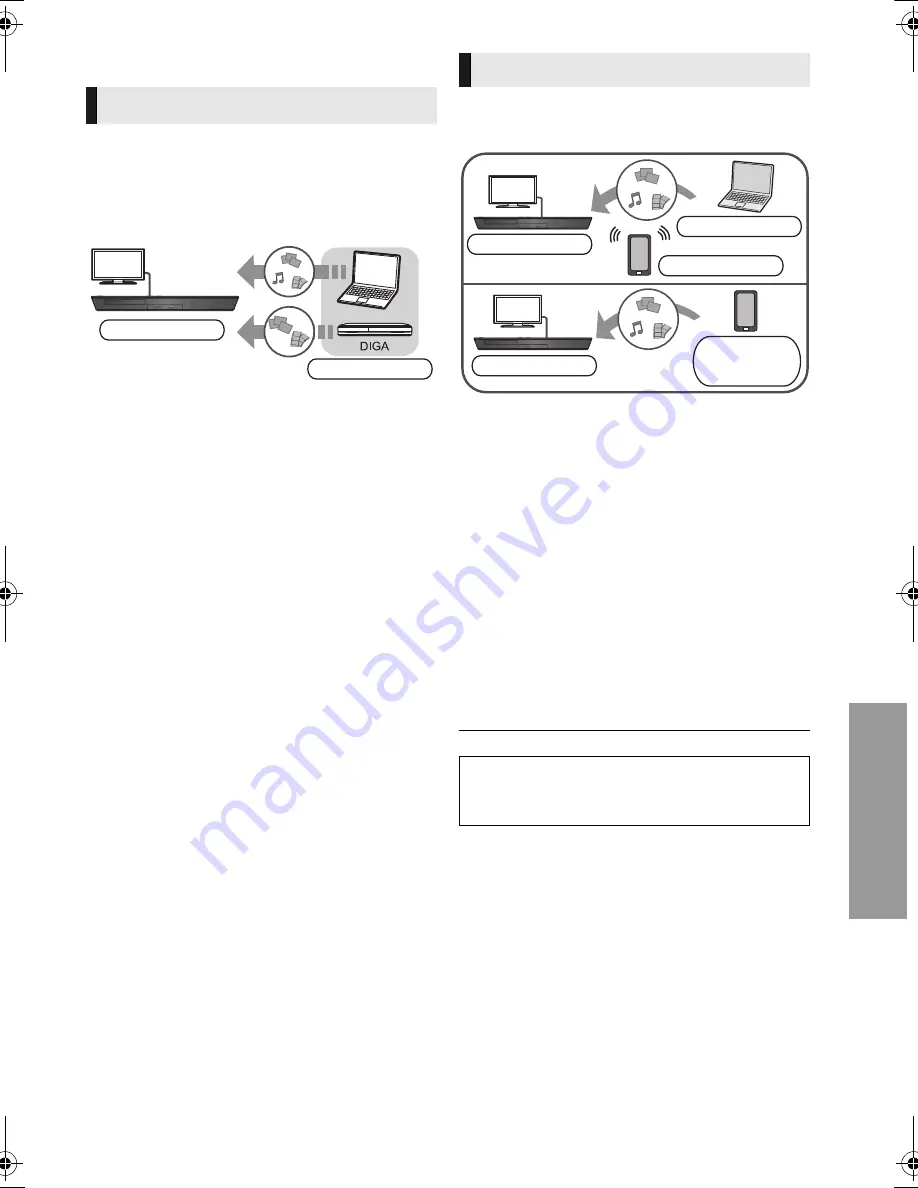
87
高级
操作
VQT4Z41
家庭网络功能
用本家庭影院可以分享连接到家庭网络的
DLNA Certified
媒体服务器 (安装了
Windows 7
的
PC
、智能手机等)
上所保存的照片、视频和音乐,并欣赏内容。
也可以欣赏
Panasonic
兼容
DLNA
的录像机
(DIGA)
中录
制的视频和照片。
关于销售地区等,请参阅我们的网站。
(
>
右
)
准备
1
进行本机的网络连接
(
>
72)
和网络设置
(
>
74)
。
2
进行所连接的设备的家庭网络设置。
连接到
DIGA
以外时,
3
将内容和文件夹添加到
Windows Media
®
Player
的库
或智能手机等中。
≥
Windows Media
®
Player
的播放列表仅可以播放保
存在库中的内容。
连接到
DIGA
时,
3
将本机登录到
DIGA
。
1
按
[HOME]
。
2
选择 “网络”。
3
选择 “家庭网络”。
4
选择 “
DLNA
使用者”。
≥
可以按遥控器上的红色按钮更新本列表。
5
选择设备,然后按
[OK]
。
6
选择要播放的项目,然后按
[OK]
。
≥
根据内容,也许可以通过按
[OPTION]
使用便利的
功能。
≥
播放一开始,就会显示控制面板
(
>
89)
。
如果不
显示控制面板,请按
[OK]
,按
[RETURN]
可以隐
藏控制面板。
≥
关于
DLNA
客户端支持的格式
(
>
107)
。
要从家庭网络中退出
按
[HOME]
。
可以将智能手机等作为数码媒体控制器
(DMC)
使用,用
Renderer
(本机)播放
DLNA
服务器中的内容。
可能的应用
:
*
必须安装与
DMC
兼容的软件。
准备
执行步骤
1
和
2
。
(
>
左
)
3
将内容和文件夹添加到
Windows Media
®
Player
的库
或智能手机等中。
≥
Windows Media
®
Player
的播放列表仅可以播放保
存在库中的内容。
4
执行 “远程控制设置”。
(
>
95)
≥
可以登录最多
16
个设备。
1
按
[HOME]
。
2
选择 “网络”。
3
选择 “家庭网络”。
4
选择 “媒体联动”。
5
操作与
DMC
兼容的设备。
要从媒体联动画面中退出
按
[HOME]
。
≥
根据内容和所连接的设备,可能无法进行播放。
≥
显示屏上以灰色显示的项目无法用本机播放。
≥
仅当从
DMC
操作时,可以通过所连接的设备播放本机。
播放
DLNA
服务器上的内容
家庭影院
服务器
使用数码媒体控制器
有关更多详情,请参阅下面的网站和各自设备的使用说明
书。
http://panasonic.jp/support/global/cs/
(本网站为英文网站。)
*
*
*
Renderer
服务器
控制器
Renderer
服务器
i
控制器
SC-BTT430GA-VQT4X41_sch.book 87 ページ 2013年3月25日 月曜日 午後2時55分
Содержание SC-BTT430
Страница 69: ...69 开始使用 VQT4Z41 步骤 3 连接 请在连接前关闭所有设备 并阅读相关的使用说明书 在完成其他所有连接之前 请勿连接 AC 电源线 将扬声器电缆连接到相同颜色的端子 扬声器连接 ...
Страница 110: ...110 VQT4Z41 ...
Страница 111: ...111 VQT4Z41 ...
Страница 112: ...Web Site http panasonic net Panasonic Corporation 2013 VQT4Z41 F0313NB0 ...
















































